Extrahieren Sie Bilder aus einem Word -Dokument auf einfache Weise
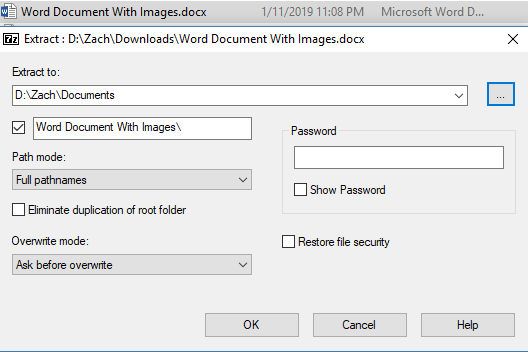
- 2509
- 624
- Tom Jakobs
Microsoft Word ist einer der häufigsten Textverarbeitungsprogramme auf dem Markt, aber obwohl es eine großartige Lösung zum Bearbeiten von Text ist, kann das Verwalten von Bildern in einem Dokument getroffen werden oder verpasst werden. Bilder auszuwählen und manuell zu speichern kann ein langer und frustrierender Prozess sein - insbesondere in großen Dateien mit vielen Seiten.
Glücklicherweise gibt es einen ordentlichen kleinen Trick, der den Prozess recht einfach macht. Befolgen Sie die folgenden Schritte, um Bilder aus einem Word -Dokument auf einfache Weise zu extrahieren.
InhaltsverzeichnisExtrahieren Sie Bilder aus dem Word -Dokument
Schritt 1. Sie benötigen eine Art Dateiextraktionssoftware. In diesem Leitfaden verwenden wir 7zip, da es kostenlos und weit verbreitet ist. Sie können jedoch jedes Programm verwenden, mit dem Sie am meisten vertraut sind.
Klicken Sie mit der rechten Maustaste auf das Dokument, das Sie aus den Bildern ziehen möchten und an einen Ort Ihrer Wahl extrahieren möchten.
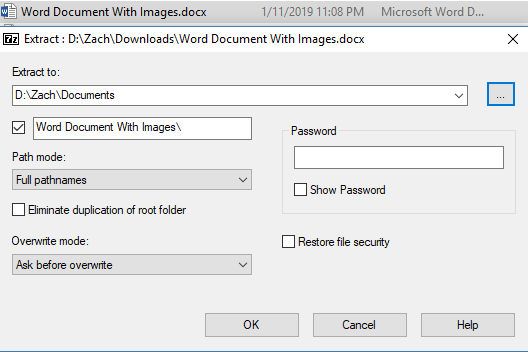
Schritt 2. Gehen Sie zum Extraktionsort und Sie sollten einen Ordner mit demselben Namen wie Ihr gespeichertes Dokument sehen. Klicken Sie auf diesen Ordner, um ihn zu öffnen.

Schritt 3. Es kann mehrere interne Ordner in sich geben; Der, den Sie wollen, heißt Wort.

Schritt 4. Öffne das Medien Ordner.
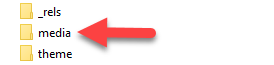
Schritt 5. Innerhalb des Medienordners sollten Sie alle Bilder aus dem Dokument an einem bequemen Ort haben!

Es gibt verschiedene Möglichkeiten, Bilder aus einem Word -Dokument zu extrahieren, von denen fast alle das Ändern des Dateityps in irgendeiner Weise beinhalten. Es wird jedoch nicht viel einfacher als ein 5 -Stufen -Prozess! Mit nur wenigen Minuten Ihrer Zeit sollten Sie eine nette Sammlung aller Medien aus Ihrem Word -Dokument haben. Genießen!
- « So zeichnen Sie Ihren Bildschirm unter Windows 10 auf
- WiFi Extenders gegen Powerline -Adapter - das ist das Beste? »

